
Apple iPhone을 처음 사용하는 분이라면, “내 iPhone 배터리가 왜 노란색일까?”라는 의문에 의아해하실 수 있습니다 . 이 간단한 색상 변화는 배터리가 부족하다는 것을 나타냅니다. 구체적으로, 배터리 표시등은 20% 이하로 떨어지면 노란색으로 바뀝니다. 이는 기기를 곧 충전하라는 중요한 상기시켜주는 역할을 합니다.
또한 노란색 표시기는 iPhone이 저전력 모드를 활성화했음을 나타냅니다. 최신 버전의 iOS, 특히 iOS 16 이상을 사용하는 경우 배터리가 위험 수준으로 고갈되면 이 기능을 접하게 될 가능성이 높습니다.
노란색 배터리 표시기의 중요성
배터리 수준이 20%로 떨어지면 노란색 아이콘이 표시될 뿐만 아니라 경고 알림도 받게 됩니다. 저전력 모드를 활성화할 수 있는 옵션을 제공하는 프롬프트가 나타납니다. 이 모드는 배터리 수명을 보존하여 충전 지점에 접근할 때까지 배터리의 지속 시간을 늘리면서 앱을 사용할 수 있으므로 특히 유용합니다.
배터리 수준이 30%를 넘으면 저전력 모드가 자동으로 비활성화됩니다. 설정을 수동으로 조정하려면 iOS 기기 내에서 배터리 설정으로 쉽게 이동할 수 있습니다.
게다가 iOS 단축키 기능을 사용하면 사용자가 저전력 모드를 사용자가 정의한 배터리 수준에 따라 자동으로 활성화하도록 설정할 수 있습니다. 이 사용자 지정 설정은 iPhone의 배터리 수명을 관리하는 데 편의성을 더해줍니다.
iPhone에서 저전력 모드를 전환하는 방법
iPhone에서 저전력 모드를 활성화하거나 비활성화하는 방법은 여러 가지가 있으며, 이는 제어 센터나 iOS 설정에서 설정할 수 있습니다.
배터리가 미리 정해진 임계값에 도달하면 저전력 모드가 활성화되도록 단축키 앱을 통해 자동화를 만들 수도 있습니다.
1. iOS 설정을 통해 저전력 모드 활성화
- 설정 앱을 엽니다 .
- 배터리를 선택하세요 .
- 저전력 모드를 탭하고 스위치를 켜서 활성화하세요.
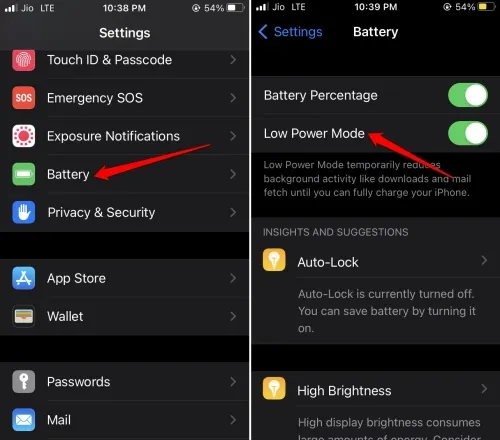
저전력 모드를 끄려면 동일한 단계를 따라 끄기만 하면 됩니다.
2. 제어 센터에서 저전력 모드 관리
빠른 액세스를 위해 제어 센터에서 직접 저전력 모드를 관리할 수 있습니다.
- Touch ID가 있는 기기의 경우 홈 화면을 위로 스와이프하세요.
- Touch ID가 없는 기기의 경우 오른쪽 상단에서 아래로 살짝 밉니다.
- 제어 센터에서 배터리 아이콘을 찾아 탭하세요. 배터리 수준 표시기가 노란색으로 바뀝니다.
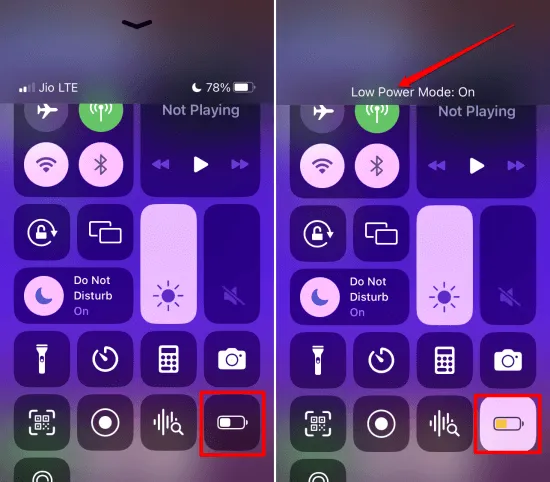
끄려면 위의 단계를 반복하세요.
3. iOS 단축키로 저전력 모드 자동화
iOS의 단축키 앱을 사용하면 환경 설정에 따라 저전력 모드 토글을 자동화할 수 있습니다. 설정 방법은 다음과 같습니다.
- 기기에서 바로 가기 앱을 엽니다 .
- 화면 하단의 자동화를 탭하세요 .
- 개인 자동화 만들기를 선택합니다 .
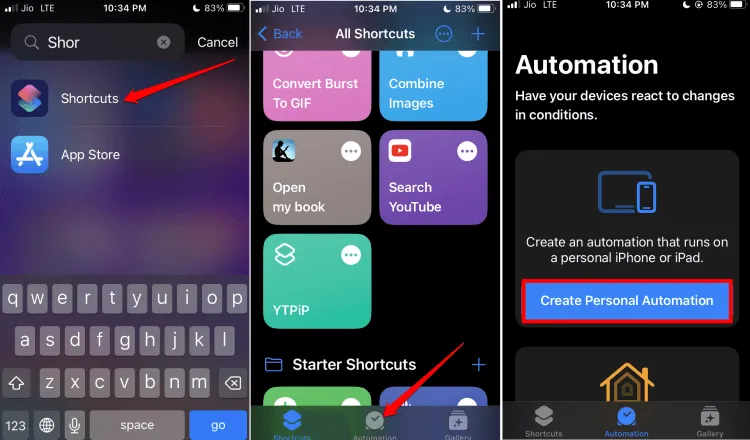
- 아래로 스크롤하여 배터리 수준을 선택하세요 .
- 활성화를 위해 원하는 배터리 수준 임계값을 설정하세요.
- 옵션에는 50% 미만 , 50% 이상 , 50%와 같음 (기본값)이 있습니다. 다음을 탭합니다 .
- 다음 화면에서 작업 추가를 탭합니다 .
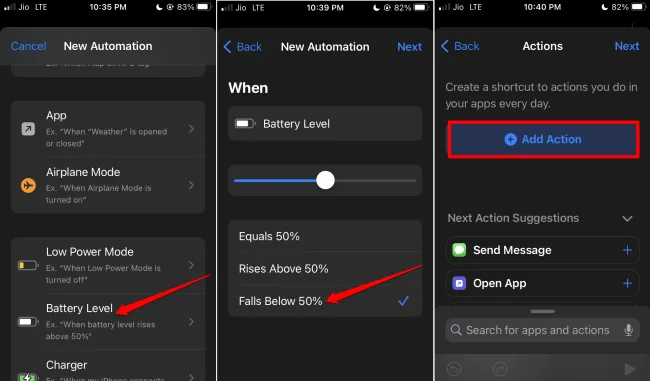
- 스크립팅을 선택한 다음 저전력 모드 설정을 선택합니다 .
- 저전력 모드 켜기가 나타나면 다음을 탭합니다 .
- 모드가 켜지기 전에 활성화를 확인하려면 실행하기 전에 묻기를 활성화하세요 .
- 마지막으로 완료를 탭합니다 .
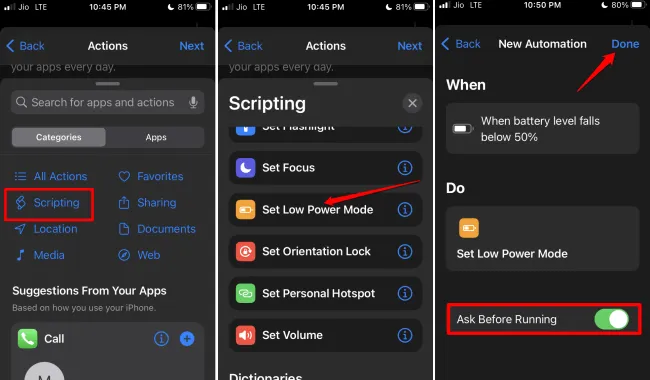
일단 설정되면, 배터리 수준이 지정한 임계값 아래로 떨어질 때마다 저전력 모드가 자동으로 활성화됩니다. 언제든지 이 자동화를 제거하고 싶다면, 바로가기 앱 내의 자동화 섹션에서 쉽게 삭제할 수 있습니다.
결론
요약하자면, 이제 iPhone 배터리 표시등이 노란색으로 바뀌는 이유와 이 기능을 효과적으로 관리하는 방법을 알게 되었습니다. 저전력 모드는 편리한 도구일 뿐만 아니라 생명의 은인으로, 필수적인 작업을 위해 배터리 전원을 보존할 수 있습니다. 기기의 배터리가 고갈되기 시작하면 이 모드를 통해 긴급 통신을 위한 기능을 유지할 수 있습니다.



답글 남기기